パソコンに動画や画像を保存していると、偶にファイルが破損してしまい見れなくなっていることがあります。
Windows上にデータとして確認できても見ることはできないので、悔しい思いをすることも。
ほとんどの場合は諦めるしかありませんが、データ修復ソフト「EaseUS Fixo」を使えば破損したファイルをまた閲覧できるようにすることも可能です。
本記事ではEaseUS様よりご提供いただいた「EaseUS Fixo」を実際に使ってみて、インストール方法や操作性などを解説していきます。
EaseUS Fixoとは?
EaseUS Fixoとは、データが破損してしまい開けなくなったファイルを修復するソフトのことです。
パソコンに保存しているデータはシステムのクラッシュ、突然の停電、フリーズからの強制シャットダウンなどさまざまな理由で破損することがあります。
データを長期間保存していると、いつのまにかファイルが壊れていることもあるくらいです。
破損したファイルは使えなくなりますが、本来難しい作業のデータ修復を簡単な操作で試せるのがEaseUS Fixo。
動画、画像、Wordなどのファイル形式に対応しており、ぼやけた写真を修復する機能もあります。
なお、EaseUS公式ではPNGファイルが開けない、Excelでファイルを開けない、Microsoft Officeを修復する方法を解説しているので、もし困った方はこれらの記事を見てみるのをおすすめします。
EaseUS Fixoの特徴
さまざまなファイル形式に対応
EaseUS Fixoは動画、写真、WordやPDFなどさまざまなファイル形式に対応しています。
以下はEaseUS Fixoが対応しているファイル形式です。
| ジャンル | ファイル形式 |
|---|---|
| 動画ファイル | MOV、MP4、M2TS、MKV、MTS、3GP、AVI、FLV、M4Vなど |
| 写真ファイル | JPEG、PNG、JPG、CR3、CR2、NEF、NRW、RAFなど |
| 文書ファイルなど | PDF、Word、Excel、PowerPoint |
写真ファイルはJPGやPNGのようなよく使われている形式だけではなく、富士フイルムの独自規格であるRAFファイルにも対応しています。
スタンダードなファイル形式だけではなく、一般的には見慣れないファイルも網羅しているのがEaseUS Fixoの特徴です。
初心者でも簡単に修復できる
EaseUSが販売しているソフトの特徴として、初心者でも操作が簡単という点があげられます。
EaseUS Fixoはデータ修復に特化しているだけあり、特にシンプルで実際に操作してみても難しいと感じたところは1つもありませんでした。
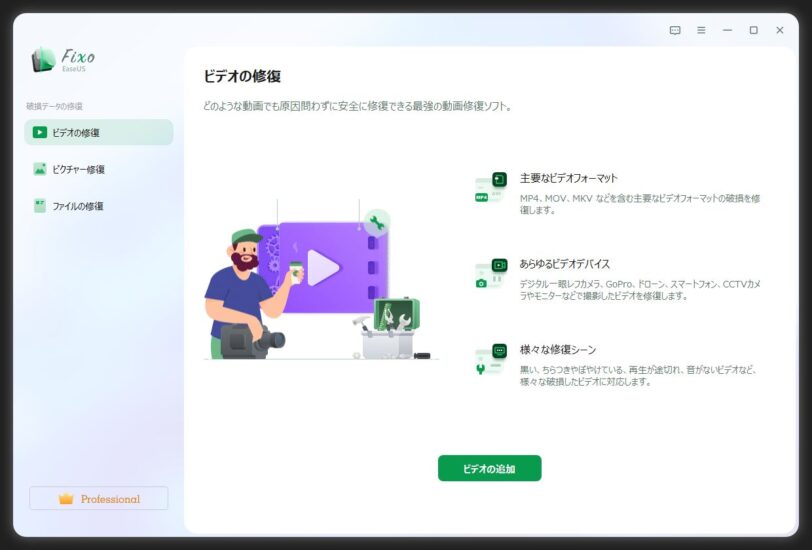
画像はEaseUS Fixoのメニュー画面です。
ビデオ、ピクチャー、ファイルに分かれており、あとは各項目に合わせて修復したいファイルを追加するだけになっています。
わざわざユーザーガイドを読む必要もなく、直感的に操作できるので、初心者でも簡単にデータ修復が可能です。
EaseUS Fixoの使い方
実際にEaseUS Fixoを使って、開けなくなった写真ファイルを修復していきます。
修復するのはJPG形式の写真ファイル。テスト用にバイナリエディタで管理番号を壊して、開けなくなったファイルを用意しました。
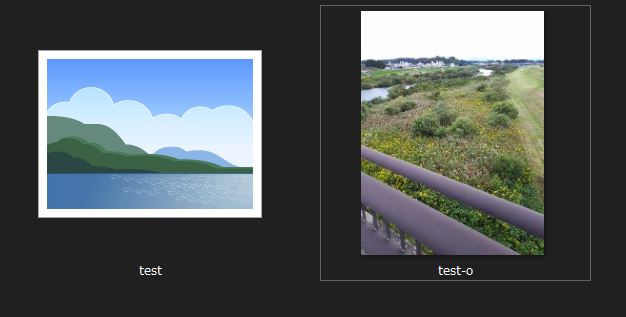
名前は違いますがどちらも同じJPGファイルです。左は破損しているためWindows上にアイコンが表示されていません。
ダウンロードしたEaseUS Fixoをクリックして、インストーラーを起動。
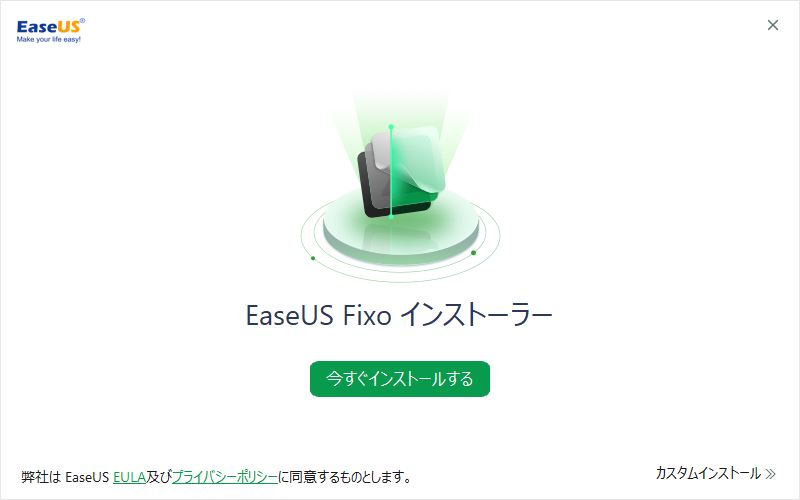
「今すぐインストールする」をクリックすると、インストールが開始されます。
もし、別のドライブにインストールしたい場合は右下の「カスタムインストール」を選べば、インストール先を変更可能です。
以下の画面が出たらインストールは完了。
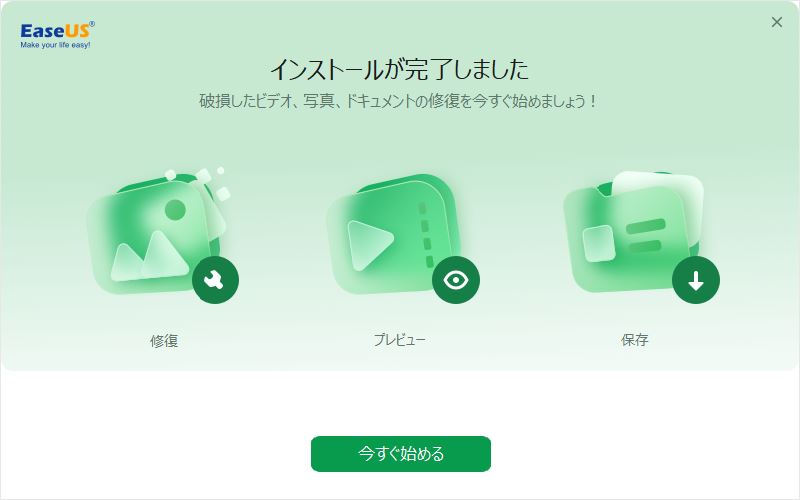
「今すぐ始める」をクリックすればEaseUS Fixoが起動します。
最初は「ビデオの修復」が選択されているので、JPGファイルの修復をする場合は「ピクチャー修復」をクリック。
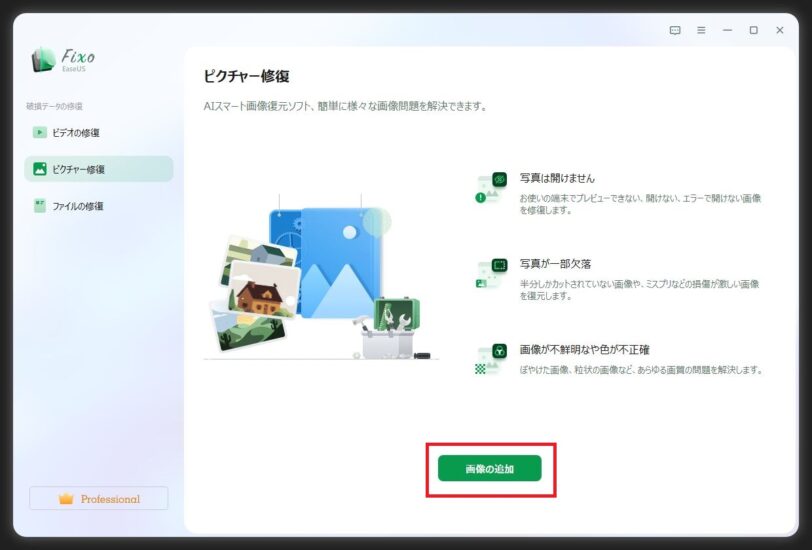
赤枠で囲っている「画像の追加」をクリックし、修復したいJPGファイルを選択して追加します。
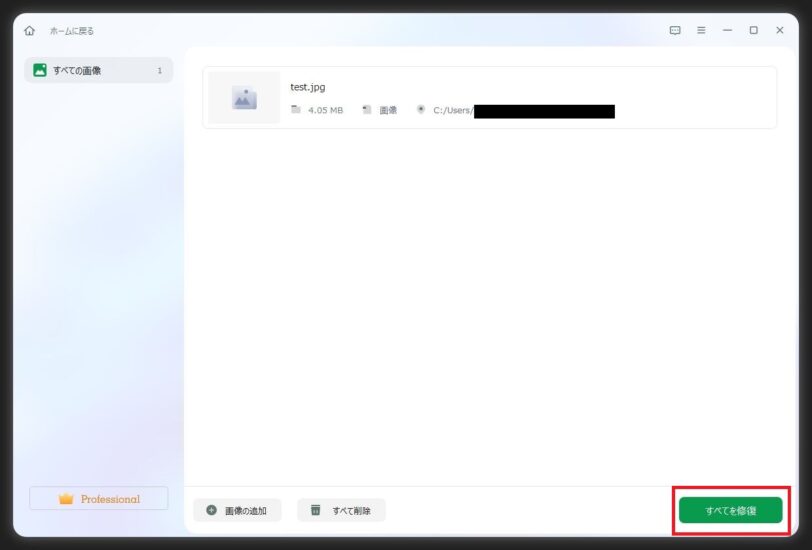
メニュー画面、右下の「すべてを修復」をクリックすると、クイック修復が開始。
データのサイズや数によってかかる時間は違いますが、少し待つと以下の画面に切り変わります。
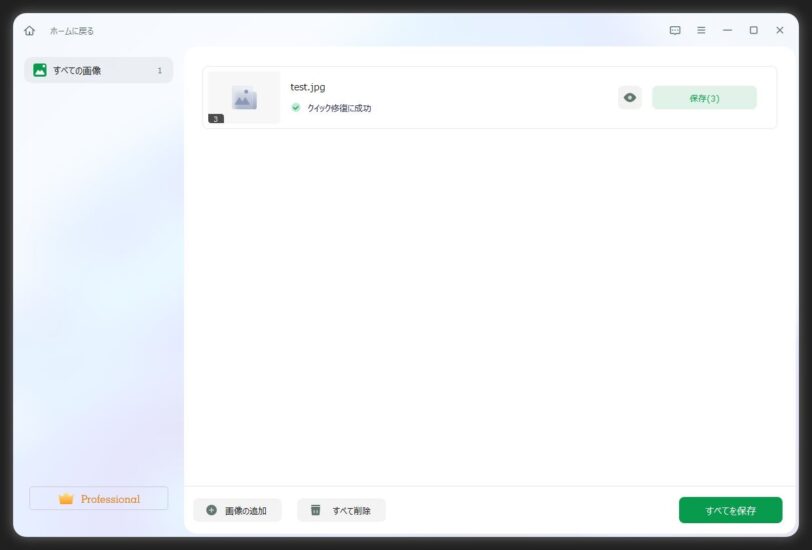
無事にデータの修復が完了しました。
修復したデータは「すべてを保存」をクリックすると、好きな場所に「修復済み」フォルダを作成して保存できます。
今回は1つのJPGファイルに対して、縮小版、オリジナルと同じサイズ、色が変更された3種類のデータが保存されました。
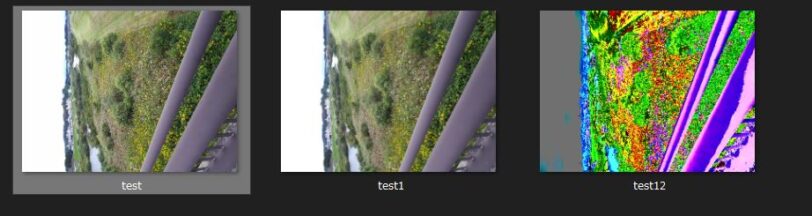
無事アイコンも表示され、破損していたJPGファイルが開けるようになっています。
基本的な操作は「ビデオの修復」と「ファイルの修復」も同様で、「ファイルを追加」し、「すべてを修復」して修復が完了したら保存するだけです。
EaseUS Fixoの利用料金と返金保証
EaseUS Fixoは無料版をダウンロードしてからライセンスを購入するアップグレード方式です。
ライセンスは「1ヶ月間」、「1年間」、「永久版」の3種類。
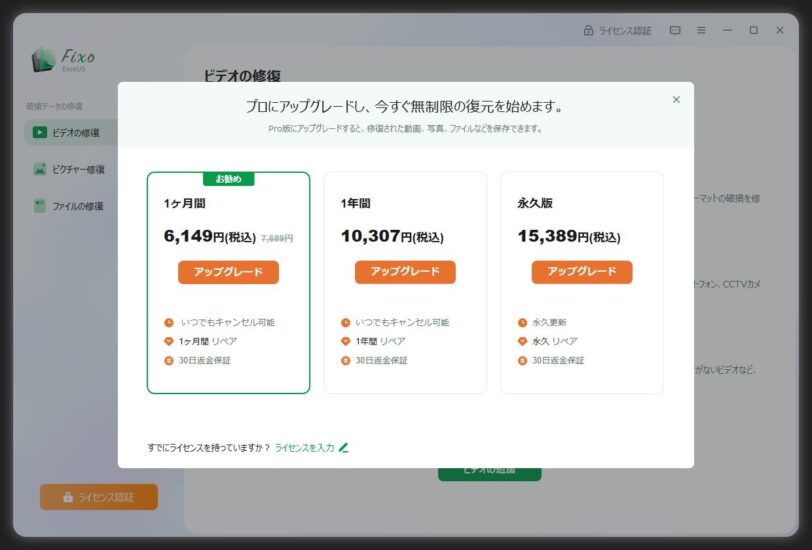
無料版のEaseUS Fixoでもデータの修復は可能ですが、Pro版と違って保存ができないなど機能制限がかかっています。
EaseUS Fixoに限らず、データ修復は必ず成功するわけではありません。実際にテストして修復できなかったJPGファイルもありました。
まずは無料版で修復したいデータに使えるか試してから、ライセンスを購入するのがおすすめです。
また、EaseUSのソフトには購入から30日以内なら全額返金保証もあります。
ご購入の製品に技術的な問題があり、EaseUSは30日以内に解決策を提供できない場合、返金いたします。
EaseUS返金ポリシーより引用
EaseUS Fixoの操作は簡単ですが、データ修復は高度な作業です。望む結果が得られない可能性もあるので、返金保証がついてくるのは安心できるといえます。
EaseUS Fixoレビューまとめ
EaseUS Fixoの最大のメリットは操作が非常に簡単なことです。
各項目に修復したい動画や画像を追加して待つだけなので、ほとんど手間がかかりません。初心者でも簡単にデータ修復を試せます。
元々使えない壊れたファイルを修復するだけなので特にリスクもありません。また見たい思い出の写真や動画があるなら、まずは気軽に無料版から試してみましょう。

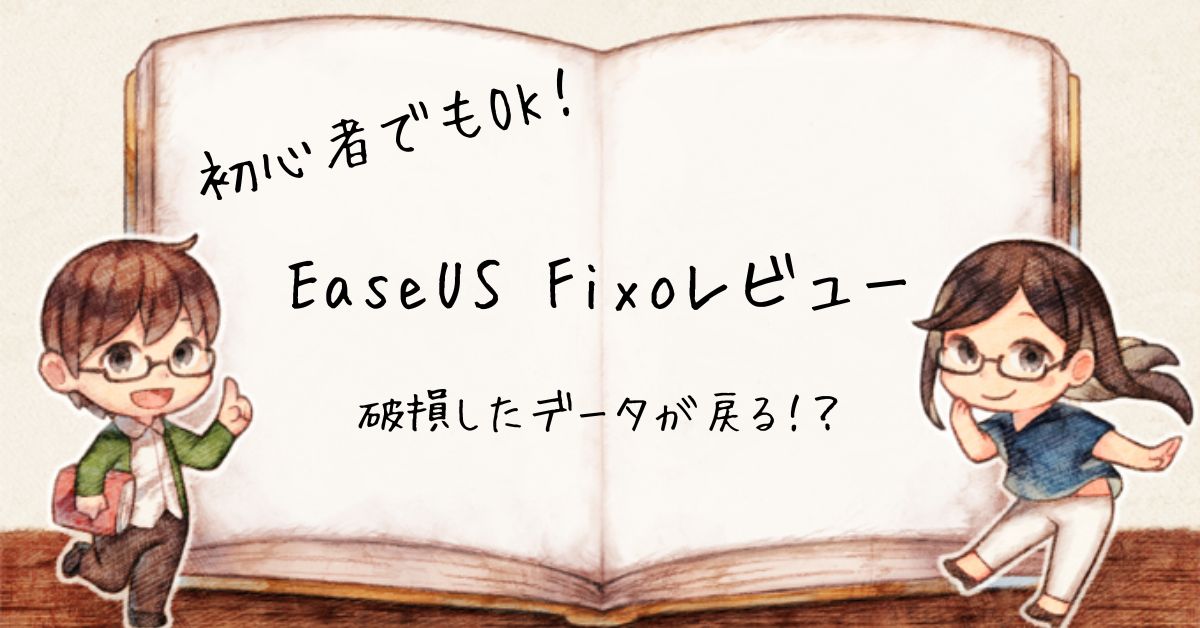




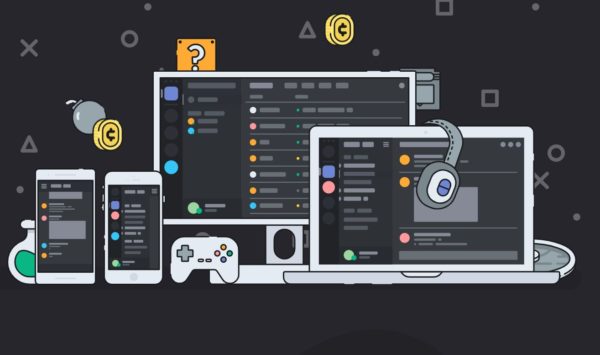

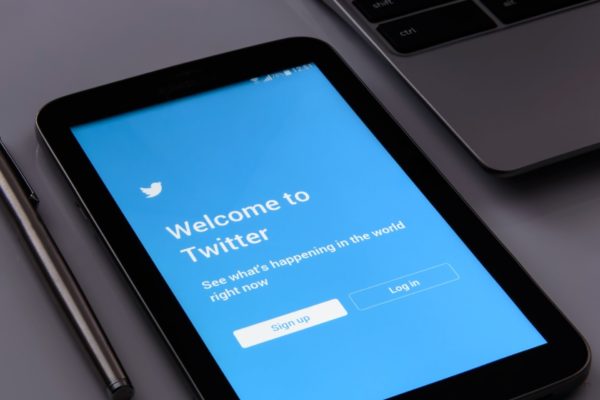
コメント